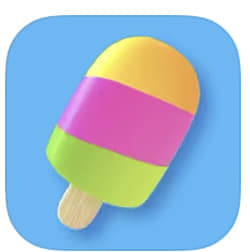
ゼンリーは、GPSを用いて友達に場所情報を共有できるアプリです。
待ち合わせなどに使える便利なアプリなのですが、リアルタイムな場所が表示されないという不具合が発生しています。
それでは、ゼンリーが皆んなリアルタイムで見れない! 数時間前のが表示される!詳細や対処法を徹底解説していきます。
コンテンツ
ゼンリーが皆、リアルタイムで見れない! 詳細
https://twitter.com/ZenlyJP/status/1118851320041984001
ゼンリーはリアルタイムで、相手の居場所が分かるアプリです。
現在地だけでなく、バッテリー残量なども確認することが可能です
ただ、一部のユーザーではGPSが動かず、数時間前の場所しか確認できないという不具合が発生しています。
待ち合わせなどで使えるゼンリーにとって、この症状は致命的です。

ゼンリーが皆、リアルタイムで見れない! 対処法
https://twitter.com/ZenlyJP/status/1103631147387387910
ゼンリーの情報がリアルタイムで更新されない時は、下記の方法を試してみてください。端末の設定や、アプリの設定次第では、リアルタイムな場所を知ることが可能になります。
Wi-Fiを有効にする
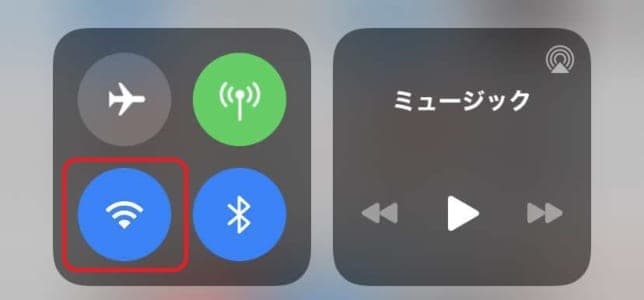
ゼンリーでは、詳細な場所を知るために、Wi-Fiを有効にしておく必要があります。
アクティブなWi-Fiでなくても、Wi-Fiポイントから収集することができるので、正確な位置を知ることができます。
コントロールセンターを呼び出し、Wi-Fiを有効にしましょう。
注意ポイント
アクティブなWi-Fiでなくても、ある程度の位置を把握することはできますが、アクティブなWi-Fiの方が場所は正確になります。
低電力モード・データの制限を解除する
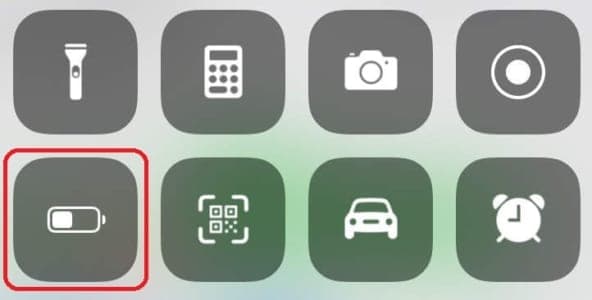
バッテリーの消費を抑える機能をオンにしていると、ゼンリーがバックグラウンドで実行されず、リアルタイムで場所が表示されません。
Androidの場合はバッテリー最適化(Battery Optimizer)を無効にしましょう。
iPhoneの場合は、低電力モードをオフにしてください。
iPhoneはコントロールセンターより、Androidの場合はバッテリー設定より、機能をオフにしましょう。
注意ポイント
また、Androidの場合は、データセーバーに制限をつける機能があります。
この制限がかかることで、上手く位置情報を取得できないこともあるので、ゼンリーを使うときは制限を解除しておきましょう。
位置情報の取得設定を確認する
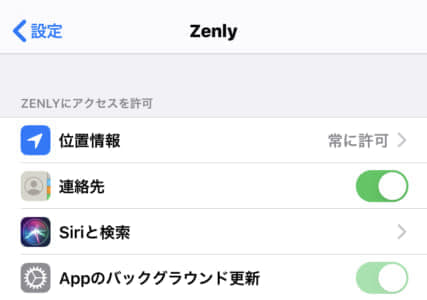
ゼンリーは位置情報の取得設定をオンにしておかないと、リアルタイムな場所を知ることができません。
起動時にも確認されますが、リアルタイムな場所が表示されない時は、一度端末の設定を確認してみましょう。
設定より、端末の位置情報が許可されているか確認してみましょう。
使用中のみオンにすると、バックグラウンドでは実行されないので、常にオンがおすすめです。
ロケーションサービスを有効にし、精度を上げる

Androidの場合は、ロケーションサービスが無効になっていることで、正確な場所が表示されません。
設定よりオプションを開き、場所を選びます。設定がオンになっている事を確認し、次に「高精度オプション」をオンにしましょう。
相手の設定でわからないようになっている
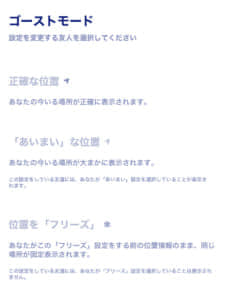
ゼンリーには「ゴーストモード」というモードがあります。
ゴーストモードがオンになっていることで、現在地をあいまいにすることができたり、場所の更新をとめることができます。
リアルタイムな場所を教え合いたいのであれば、友人に設定を変えてもらいましょう。
設定はプロフィールの名前の下にある「お化けのマーク」より変更することができます。
通信環境を確認する

ゼンリーは通信環境が不安定な事により、リアルタイムな場所が更新されないことがあります。
- Wi-Fiを再起動させる
- 端末を再起動する
- 機内モードのオン/オフをする
- Zenlyを再起動させる
上記の方法を行うことで、通信環境をリセットすることができ、通信環境が改善することがあります。

機内モードのオン/オフは、コントロールセンターを呼び出し、「飛行機マーク」をタップし、10秒ほどたってから再度タップすることで完了します。
時間をあけず、タップするとリセットできないこともあるので、しっかりと時間をおくようにしましょう。
アプリ・OSのアップデートを行う

- iOS10.0以降
- Android5.0 以上
ゼンリーでリアルタイムな場所を知るためには、各端末のOSが一定以上である必要があります。
自身の端末のOSを確認し、上記以前の端末であれば、設定より端末のOSをアップデートを行いましょう。
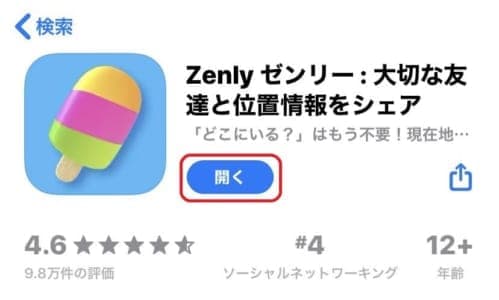
また、アプリが最新でないことが不具合の原因になることもあります。
ストアより「ゼンリー」を検索し、アップデートボタンになっていないか確認してみましょう。
注意ポイント
アップデートでも改善できない場合は、再インストールより改善することもあります。
ゼンリーIDをプロフィールより確認しておき、再インストールを実行してみましょう。
しばらく時間をおく

時間をおくことで、不具合が改善することもあります。
自身だけでなく、ゼンリーを使っているユーザーに不具合が発生している場合は、サーバーが原因の可能性が高いです。
無理なアクセスを繰り返すと、データがクラッシュする恐れもあるので、しばらく時間をおくようにしましょう。
運営に問い合わせる
自身だけが不具合が発生している場合は、運営に問い合わせを行いましょう。
ゼンリーへの問い合わせはアプリより行うことができます。
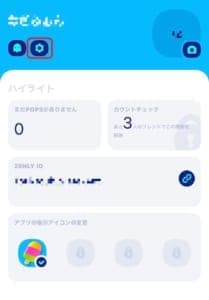
プロフィール画面より「歯車マーク」をタップします。
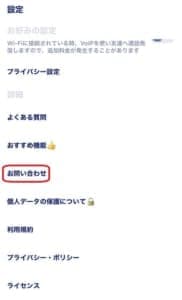
下部に進むと「お問い合わせ」があるので、タップしましょう。
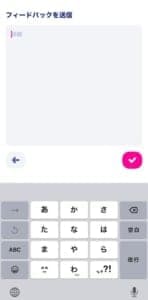
内容を入力していくことで、質問が可能になるので、自身で発生している不具合を報告しましょう。


